关于亚马逊的新闻大家最近想必并不少见,今天咱们来谈谈亚马逊“全村的希望”——Kindle的新固件!这次的升级新增了“筛选器”功能,并且优化了标注逻辑(此外还有一些一般不会用到的功能),让Kindle的操作更加人性化。
关于5.11.1固件
■ 支持机型
3月27日,适配Kindle Paperwhite 4(KPW4)的固件 5.11.1率先发布;3月30日,适配Kindle Oasis 2 (KO2)、Kindle Oasis 1 (KO1)、Kindle Voyage (KV)、Kindle 558 入门版 (Kindle 8)、Kindle 499 入门版 (Kindle 7)、Kindle Paperwhite 3 (KPW3)、Kindle Paperwhite 2 (KPW2)的固件 5.11.1.1也随之发布;不过亚马逊Kindle的最新产品Kindle青春版并未在此次升级之列。
■ 更新内容
固件 5.11.1与固件 5.11.1.1,官方给出的更新内容是相同的:
本次更新包括:
新增翻译语言:新增南非语、加泰罗尼亚语、冰岛语、瑞典语以及威尔士语的翻译支持。新增键盘语言:新增南非语、丹麦语、冰岛语、挪威语以及瑞典语的键盘支持。
性能改善、问题修复、及其他一般性功能加强。
从更新说明来看,新增了对不少小语种的支持,似乎对我们并没有什么大用……不过“其他一般性功能加强”正暗藏玄机。
■ 如何查看固件版本
可能还有值友不清楚如何查看Kindle的固件版本,这里简单说一下。
方法1:依此点击主页右上角“ ⋮ ”→【设备选项】→【设备信息】,即可看到当前的固件版本。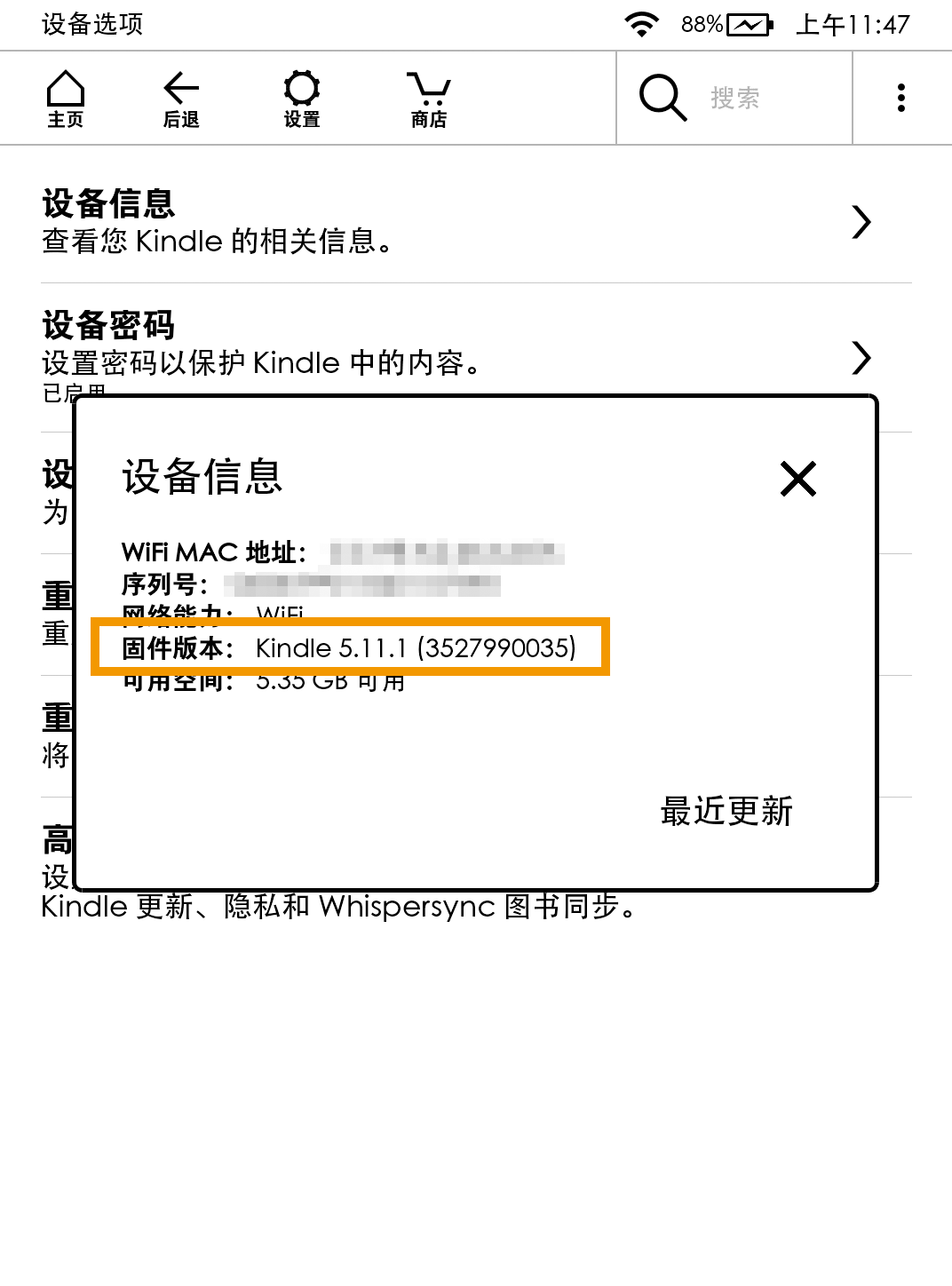 方法2:依此点击主页右上角“ ⋮ ”→【设备选项】→【高级选项】→【更新我的Kindle】,这种方法适用于尚未更新的情况,可以看到详细的更新信息。
方法2:依此点击主页右上角“ ⋮ ”→【设备选项】→【高级选项】→【更新我的Kindle】,这种方法适用于尚未更新的情况,可以看到详细的更新信息。
筛选器
Kindle的电子书管理一直算是个让我有点头疼的问题。之前在大妈上看到有图书特价就忍不住“喜加一”,让我的电子书库日益壮大。但正所谓“买书一时爽,看书火葬场”,每次看到书架上那么多还没看的书,总是感到一阵泄气——这么多书我怎么看得完……
于是,为了激励自己看书,我采取了最粗暴也最有效的方法——删除。每次只保留几本最近打算看的书在本地,看完之后就再从本地删除。不过这样做的缺点在于云端已读和未读的书混杂在一起,于是我又建立了一个命名为“已读”的收藏夹来管理已读书籍……
好在亚马逊终于听到了我们的呼唤,筛选器功能从4月下旬陆续出现,这也是在我看来5.11.1版本最大的改进。简单来说,就是为书籍增加了“已读”和“未读”属性,从而方便了书籍的管理。
具体来看,相比5.10版本,原本用于切换“全部内容”、“电子书”、“个人文档”的按钮变成了“筛选器”,并且增加了一个调节icon。
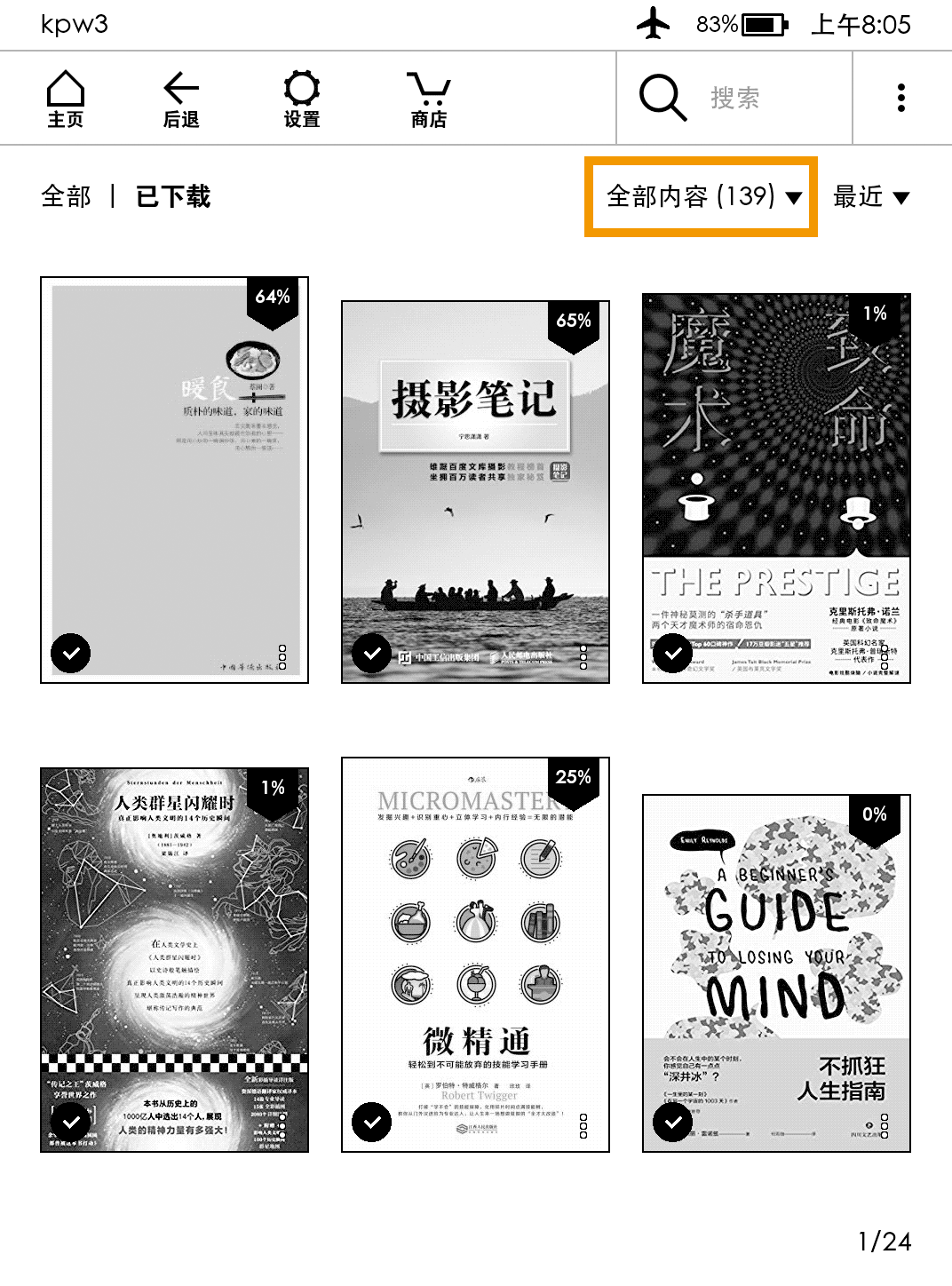

点开之后即可发现,比原来多了“已读”和“未读”两个标签。
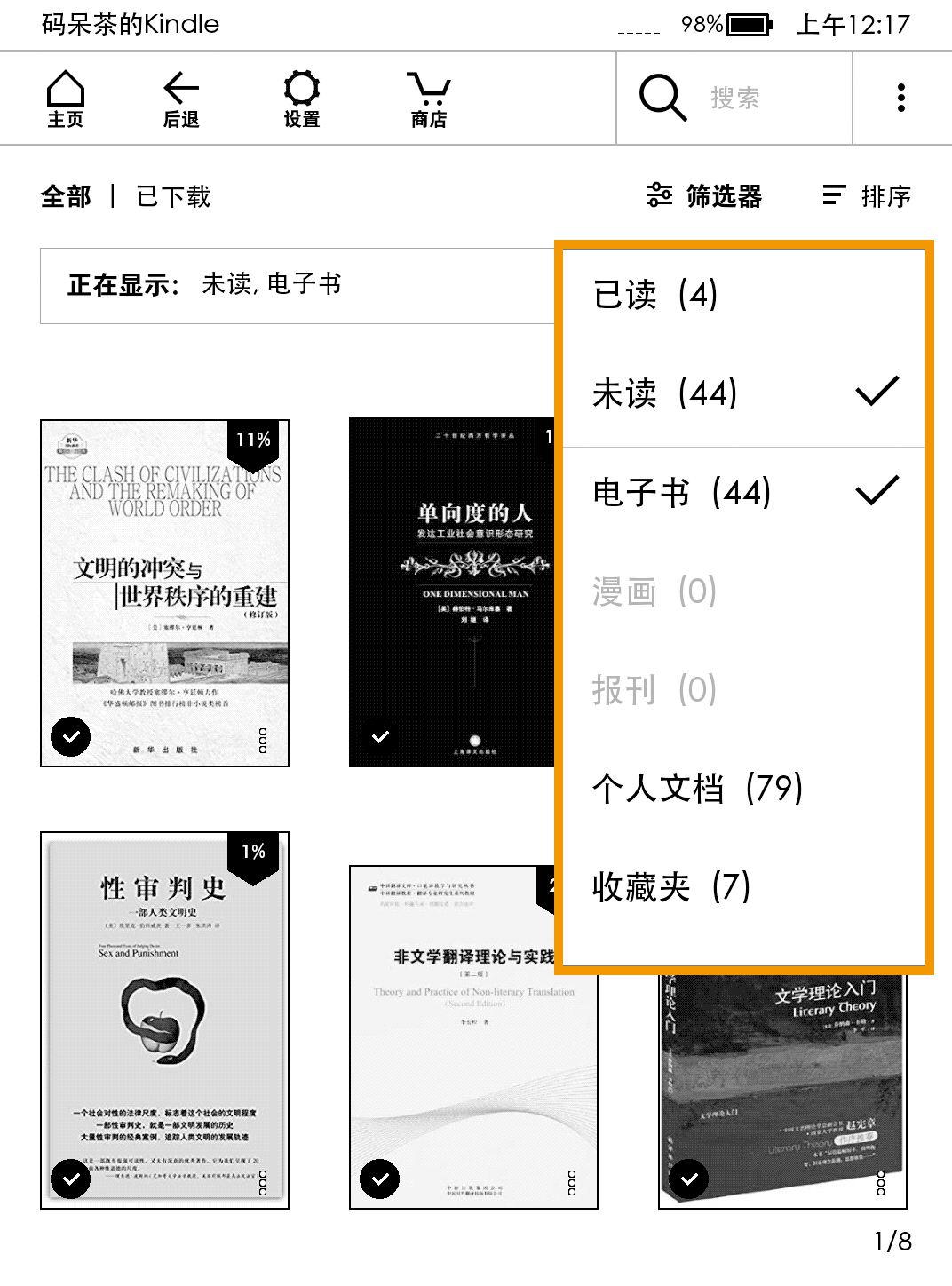
同时主界面也会实时显示当前显示的类别,可以关闭。
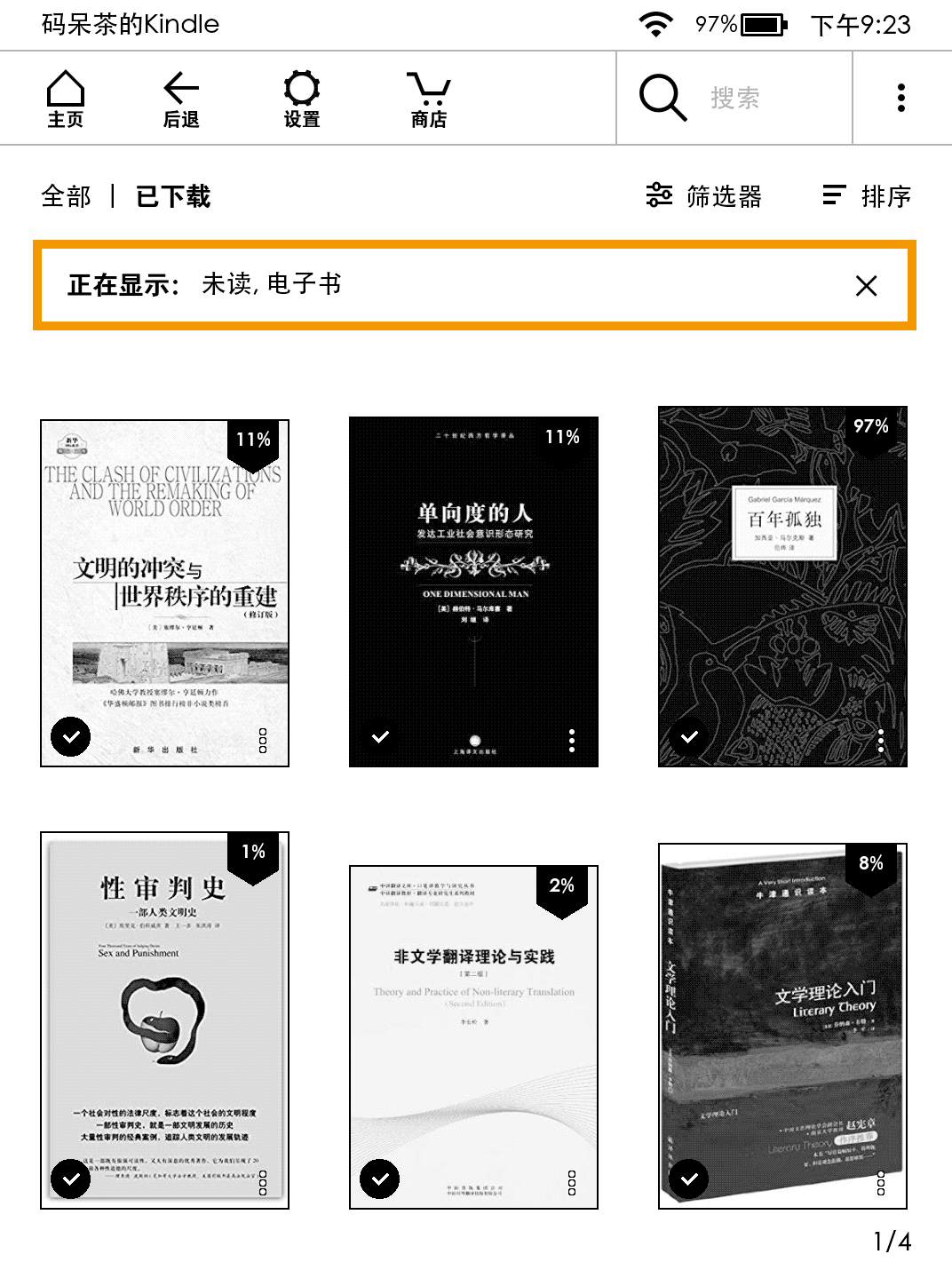
标记后的书在右上角有“已读”标签,未读完的则没有。
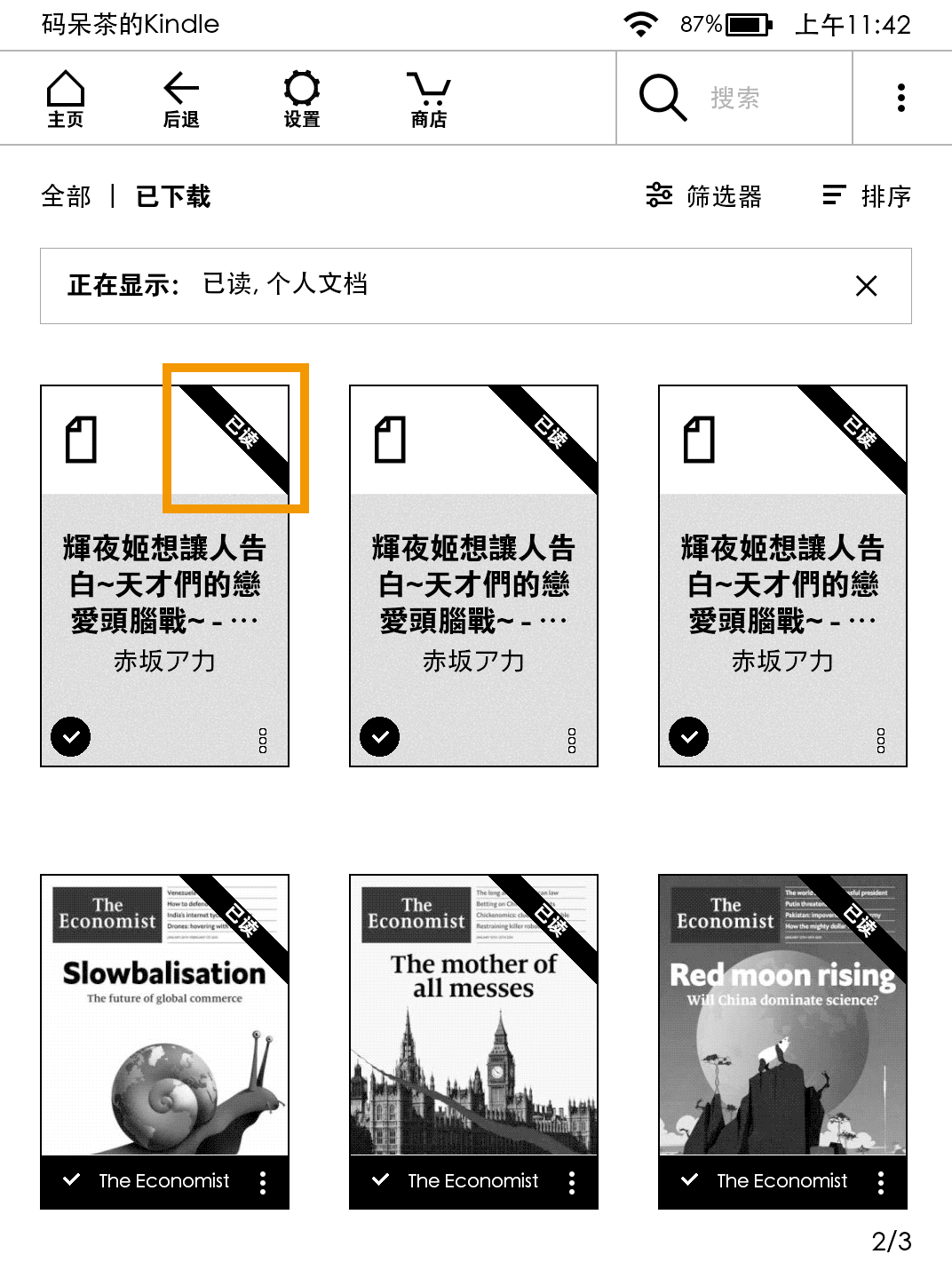
让书籍标记为“已读”的方法有两种:一种是阅读进度到100%时会自动标记“已读”,手动调节进度到100%也会产生此效果;另一种则是点击书籍右下角的“ ⋮ ”,选择【标记为“已读”】。
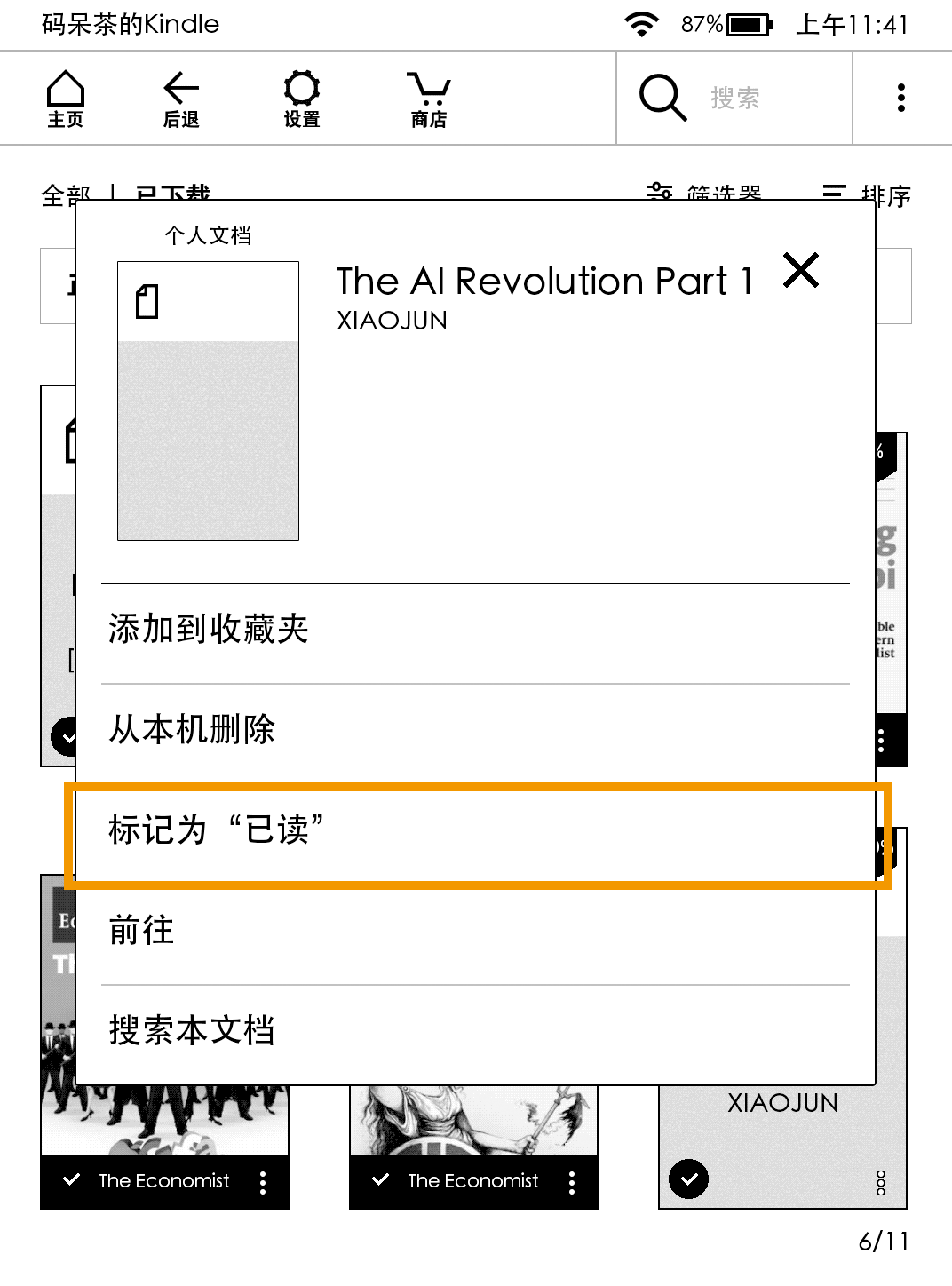
如果由于误操作将一本书标记为“已读”,也可以点击书籍右下角的“ ⋮ ”,选择【标记为“未读”】。
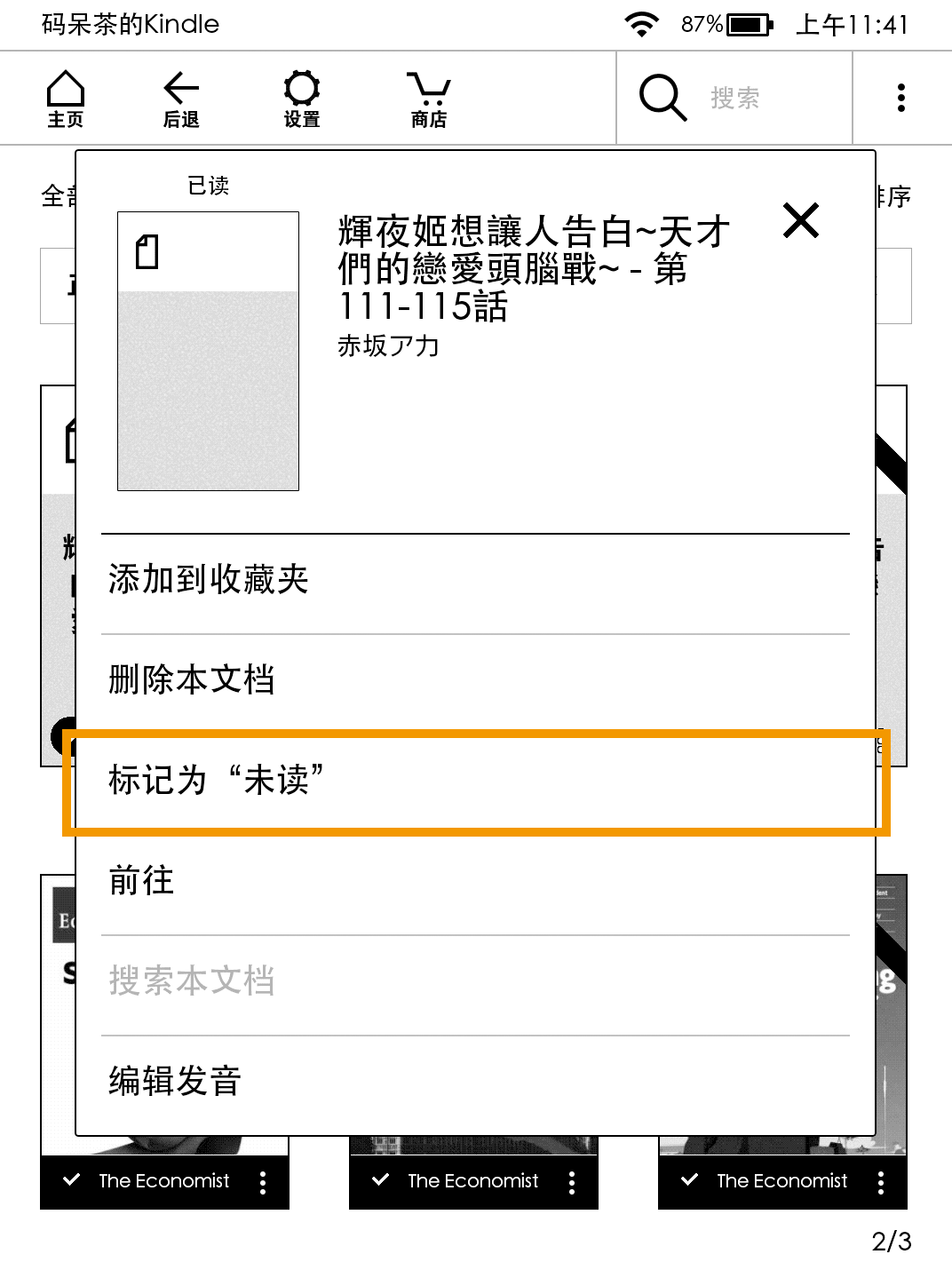
目前“已读”“未读”的标记适用于所有电子书、个人文档,并且这个信息也会保存到云端(本地文档没有同步,但依旧可以标记)。对于这个功能推出前阅读的书,亚马逊会根据最后的阅读进度自动判断(如果一本书你曾在已读功能推出前阅读完但又调整了进度条,亚马逊并不会判定这本书已读)。
不过,通过微信端“Send to Kindle”发送的微信文章只能手动标记为已读,这是因为微信端发送的文章无法阅读至100%的bug至今依旧没有修复,同样让强迫症的我感到难受的还有mobi8格式经过邮件推送无法显示封面的bug,使得我订阅的漫画以及轻小说都不能显示封面。我曾经写过一封邮件反映这个问题,虽然亚马逊的反馈是一如既往的快与贴心,但……总之希望下次升级能修好!
如果说你的Kindle设备同样是最新版本(如何查看固件见上一条)却没有筛选器功能,那么大概率只要阅读完一本书或者刷新一下就会出现。
新的标注
另外 5.11.1版本还优化了查词界面。以往在选中词语或句子时会加底色表示选中状态,现在则变成了下划线。
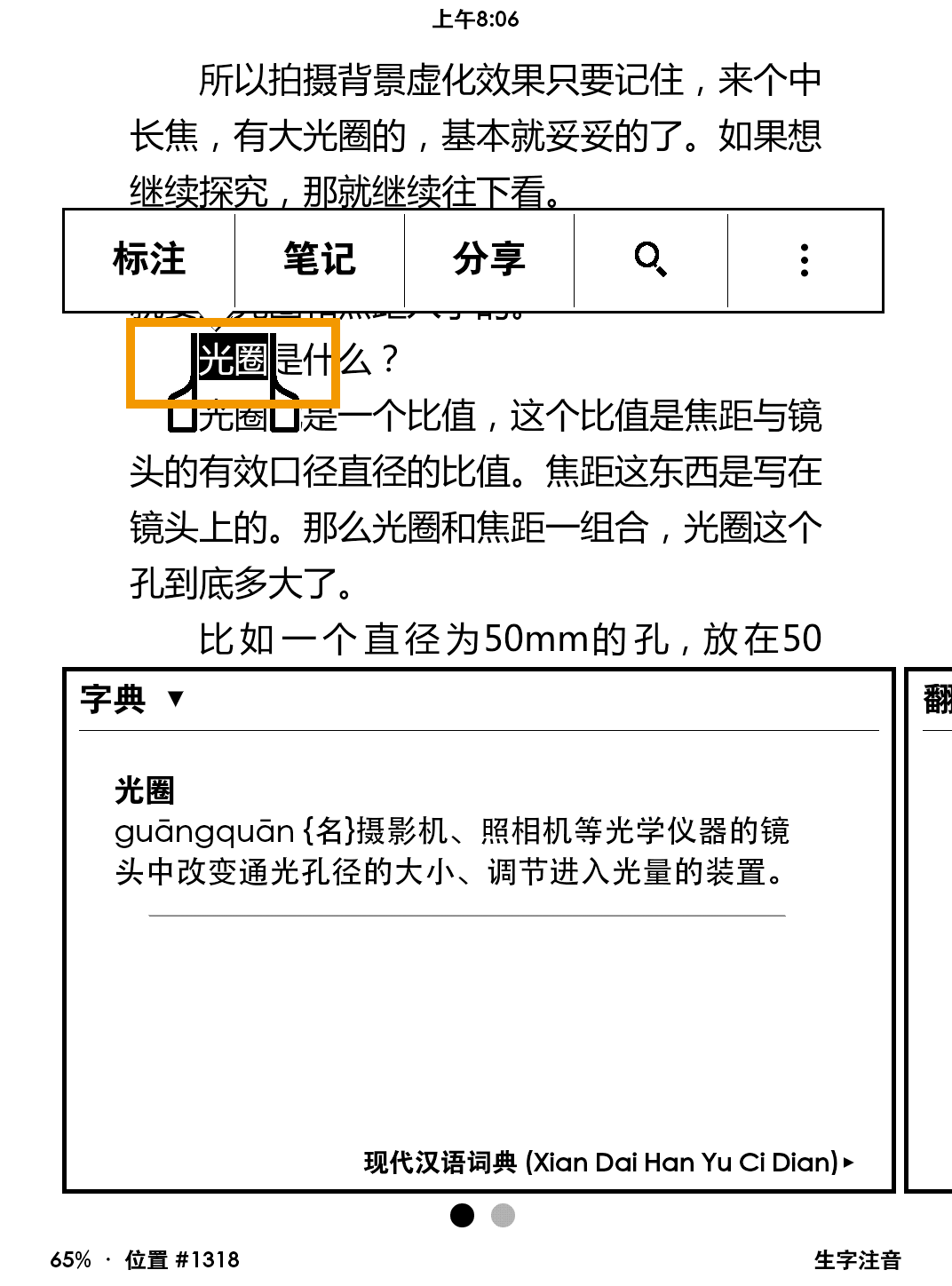
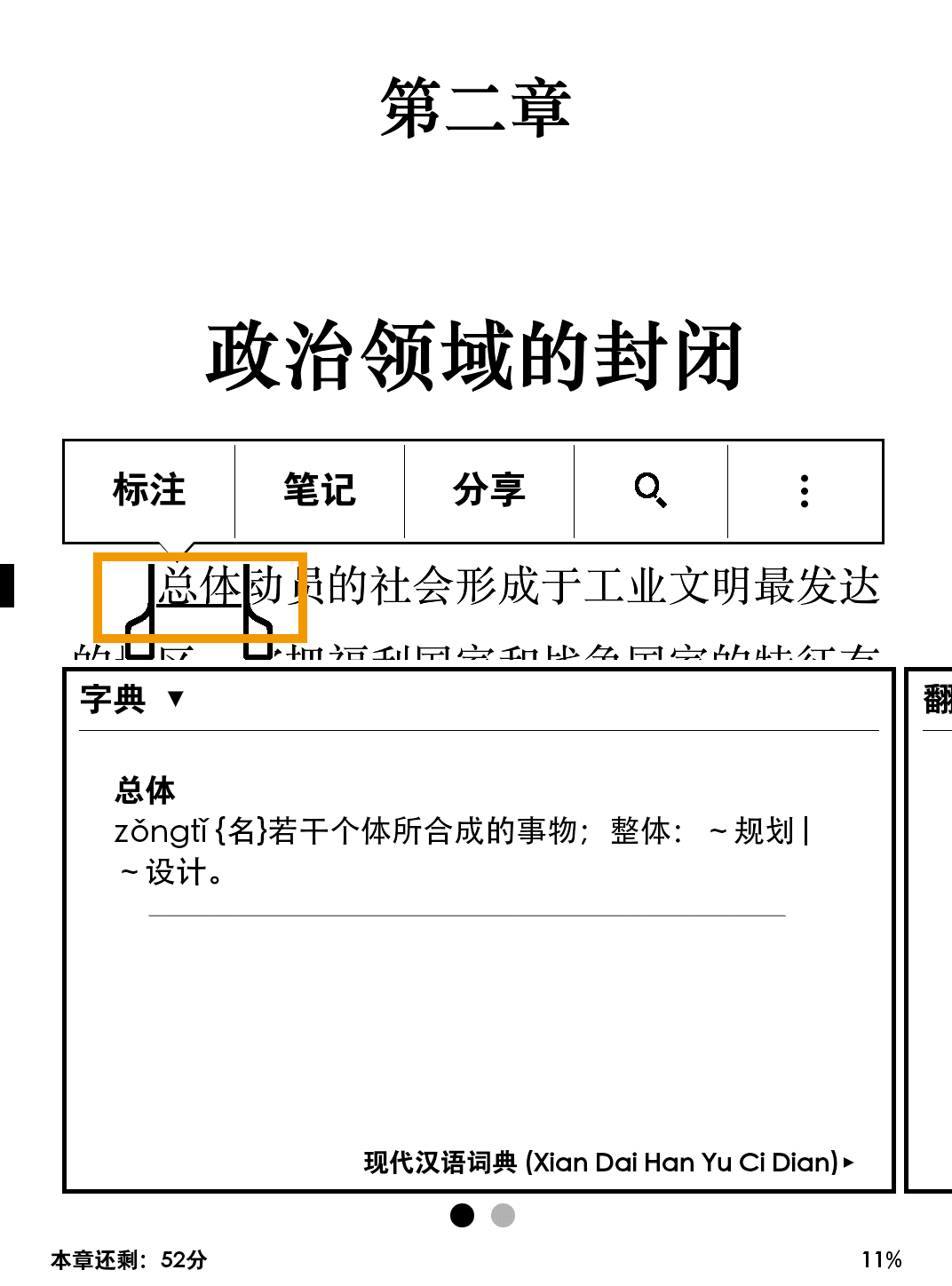
在标注长句子时则和以前一样,文字加底色表示标注。
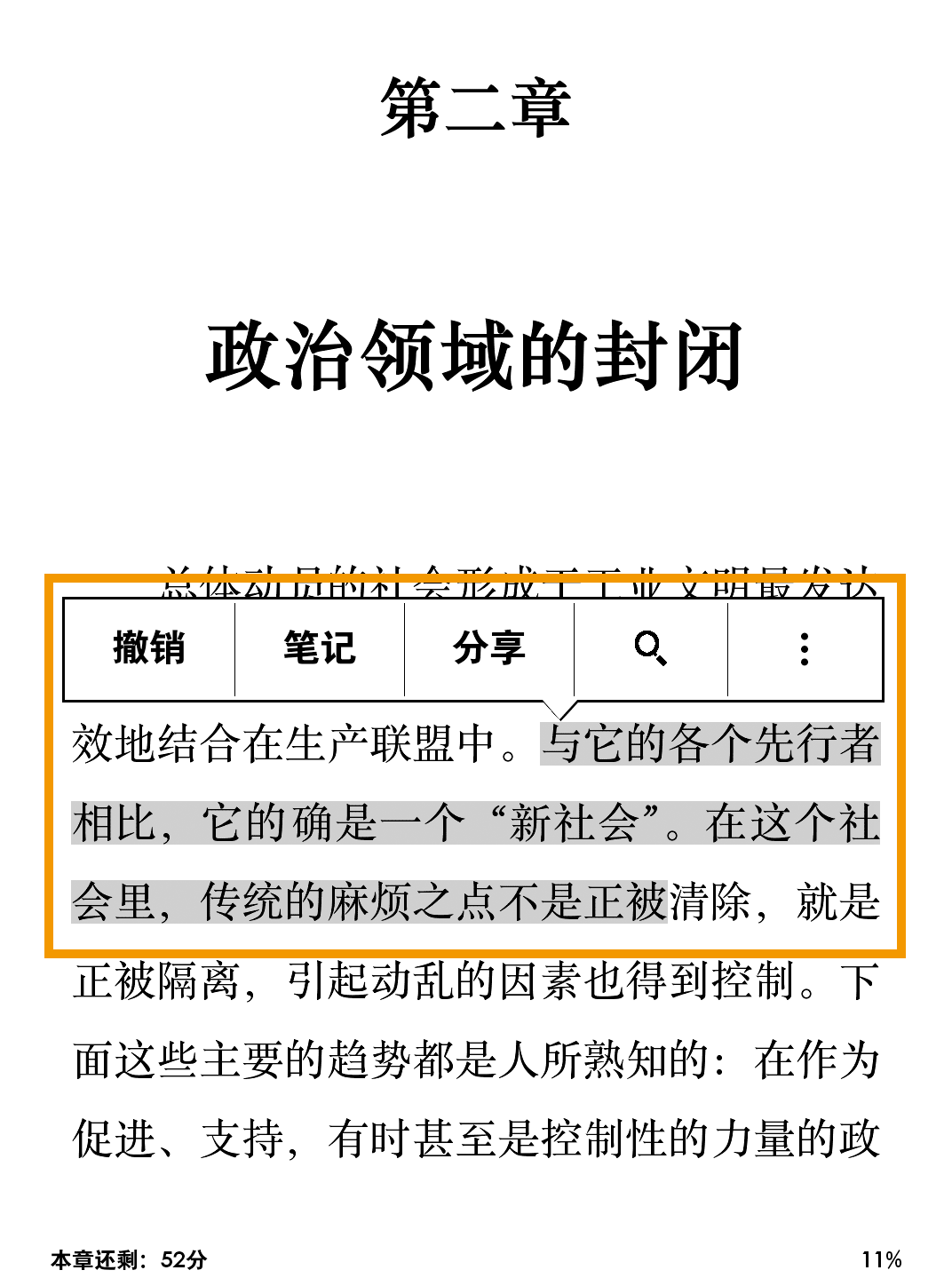
这虽然只是个小变化但还是提升了日常体验,给Kindle点个赞~
想要降级?
从上述两点来看 5.11.1的改进还是颇让人欢欣的,不过也有Kindler反映升级后出现耗电量变大甚至出现严重bug的情况。
对此除了等待官方的新版本,如果实在无法忍受也可以将Kindle降级。操作方法也很简单,下载旧版本的固件用数据线拷贝到Kindle根目录,保持数据线连接,长按电源键重启即可降级。
另外降级后还需要阻止Kindle的自动更新。可以通过“飞行模式”阻止连网(截图中的旧版本就是另一个生活家的Kindle,一直保持飞行模式),或者按网上的教程禁止Kindle自动升级,对于越狱党这些操作应该是稀疏平常。
不过对我来说,升级后的Kindle除了耗电量稍增,其他表现都很令人满意。




